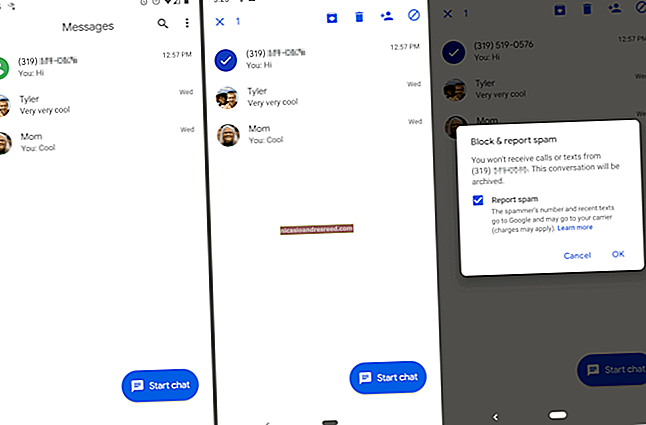如何使用DOSBox运行DOS游戏和旧应用

Windows的新版本不完全支持经典的DOS游戏和其他旧的应用程序-DOSBox就是在其中。它提供了一个完整的DOS环境,该环境可以在现代操作系统上运行古老的DOS应用程序。
过去我们曾经写过关于使用DOSBox的D-Fend Reloaded前端的文章,但是如果您只想使用DOSBox呢?我们将向您展示如何挂载目录,使用DOSBox的内部命令,执行程序以及使用DOSBox的键盘快捷键(如pro)。
入门
DOSBox可从DOSBox网站免费下载。它不仅适用于Windows,而且安装程序可用于Mac OS X,Linux和其他类似UNIX的系统。如果您使用的是Ubuntu,则可以在Ubuntu软件中心找到DOSBox。

您还需要要运行的游戏或应用程序。如果您使用的是旧的软盘,现在该将其拉出。如果该游戏可以作为共享软件使用,那么您很幸运-您应该可以在线找到它。大多数DOS游戏都完全兼容,但是DOSBox的主页上包含一个兼容性列表,因此您可以检查自己喜欢的游戏的兼容性。
安装目录
安装完成后,您可以从桌面或“开始”菜单启动DOSBox。您将获得两个窗口-状态窗口和主DOSBox窗口。您可以忽略状态窗口。
(正如读者所指出的,您也可以通过将EXE文件拖放到DOSBox的应用程序图标上来运行程序,请尝试一下。)

在运行游戏之前,您必须挂载其目录。 DOSBox的环境与计算机的文件系统是分开的。换句话说,DOSBox中的C:驱动器与计算机上的C:驱动器是完全分开的。
这是一个示例安装命令:
挂载c c:\ games \
此命令将C:\ Games目录安装为DOSBox中的C:驱动器。将c:\ games替换为游戏目录在计算机上的位置。

添加 -t光盘 如果要安装CD-ROM,请切换。例如,以下命令将CD-ROM驱动器放在计算机上的D:并将其安装为DOSBox中的C:驱动器:
挂载c D:\ -t cdrom
浏览和运行应用程序
挂载游戏文件后,您可以输入 C: 然后按Enter键即可切换到DOSBox的C:驱动器。
使用 目录 命令列出当前目录的内容以及 光盘 命令,后跟目录名称,以切换到目录。使用 光盘.. 命令进入目录。

在当前文件夹中键入EXE文件的名称以执行该程序。您可能需要运行 安装 在玩游戏或运行应用程序之前先进行程序编程。

如果您这样做,请像在普通的DOS系统上一样安装游戏。

安装完成后,您可以导航到游戏的EXE文件并通过键入其名称来运行它。

至此,您可以开始游戏了。每次重新启动DOSBox时,您都必须重复安装过程,尽管您只需安装和配置游戏一次。

键盘快捷键
DOSBox具有各种键盘快捷键。这里是最重要的:
Alt-Enter 在全屏和窗口模式之间切换。
如果游戏运行太快,可以通过按降低速度 Ctrl-F11。同样,您可以通过按 Ctrl-F12。 DOSBox的模拟CPU速度(显示在其标题栏中)将在您每次按这些键时更改。
输入 特别介绍 命令以查看DOSBox快捷键的完整列表。

DOSBox还可以运行不是游戏的DOS程序-包括Windows 3.1操作系统本身-但游戏是其主要用例。人们过去所依赖的DOS程序已被替换,但是经典游戏永远无法替换。